怎么装电脑系统?
时间一长,各种软件、文件会占据大量空间,系统就会变得臃肿,运行起来特别卡。还有一种情况是中病毒了。电脑就像人一样,也会生病。中病毒后,电脑会变得不正常,软件运行异常,甚至还会有莫名其妙的弹窗。当然,有时候你只是想要换个不一样的新系统。现在重装系统已经变得很简单了,有个简单友好的“新手教程”,分享给大家!
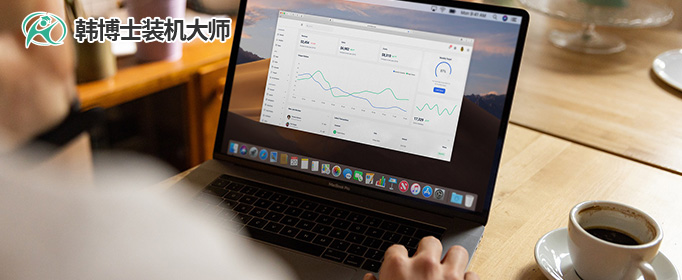
一、重装系统所需工具
免费好用的一键重装系统软件(点击红字下载)
二、电脑装win10系统前,请注意以下事项,以确保重装顺利:
1. 备份数据:在安装前,确保将重要文件、文档和媒体内容备份到外部存储设备上,防止丢失。
2. 禁用防病毒软件:暂时关闭防病毒软件,避免它与系统安装过程冲突。
3. 保证电源稳定:确保笔记本电量充足,或台式机连接稳定电源,防止安装过程中断电。
三、详细的系统重装分步教程
1.下载“韩博士装机大师”至桌面,双击以运行程序,进入后再点击“一键装机”下的“开始重装”按钮。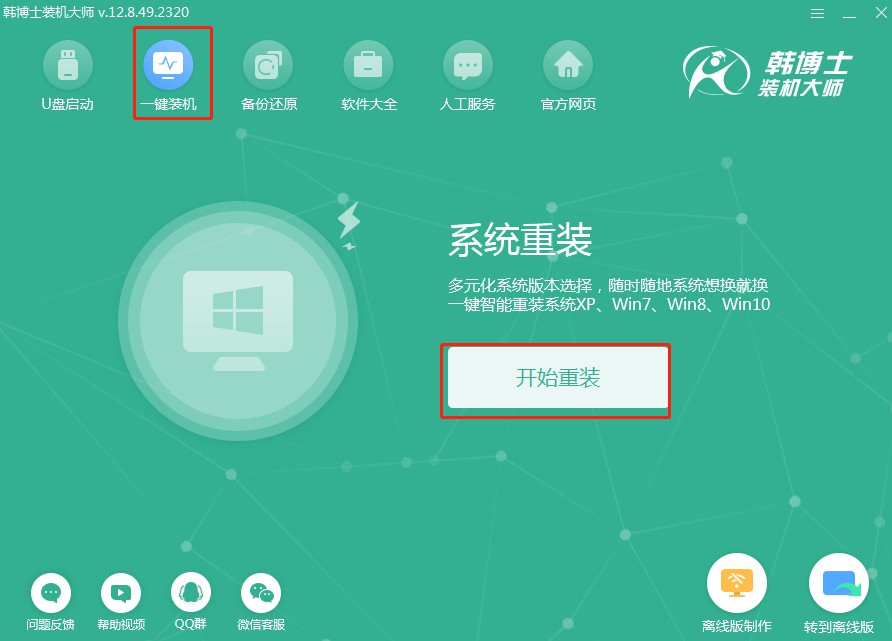
2.软件将自动进入“环境监测”阶段,耐心等待它完成检测,完成后点击“下一步”即可。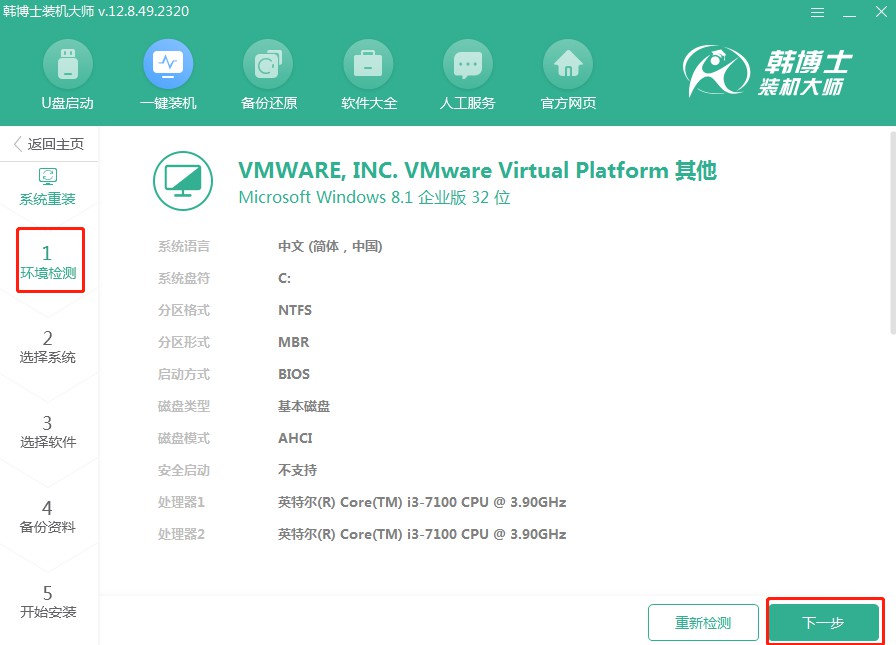
3.进入“选择系统”,确定你希望安装的win7版本,接着点“下一步”。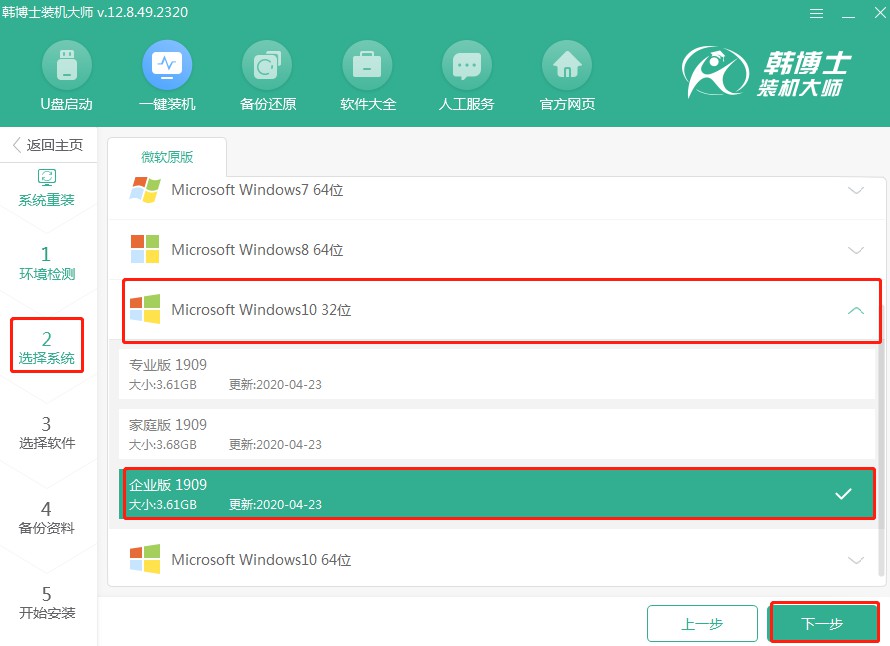
4.系统文件正在下载,请稍等片刻,等它下载完成,无需操作什么。
5.系统进入部署安装环境的环节,您只需静心等待,让整个过程自行完成,待部署结束后,再点击“立即重启”。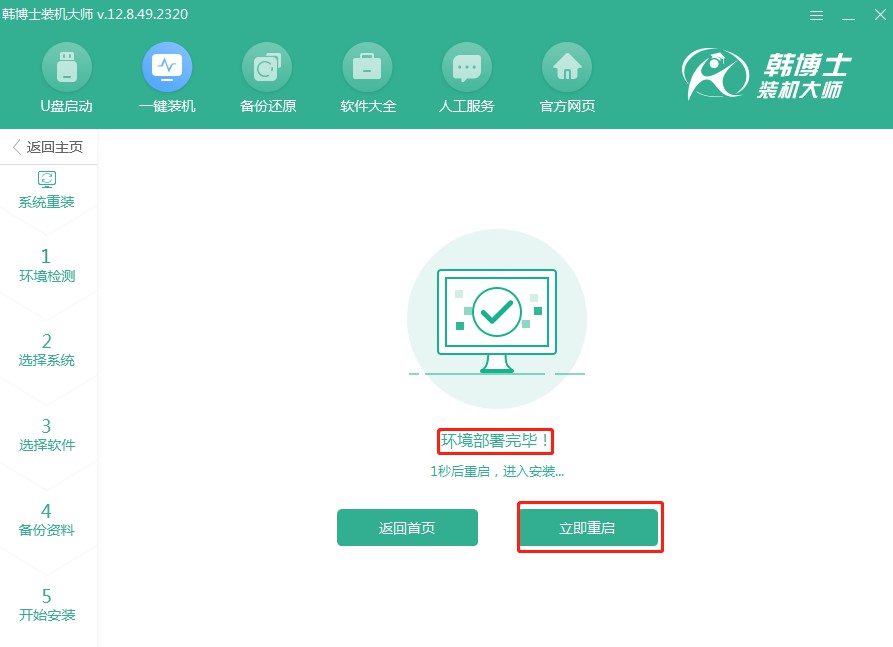
6.在屏幕上找到并选择第二项,然后敲击回车键即可进入PE系统。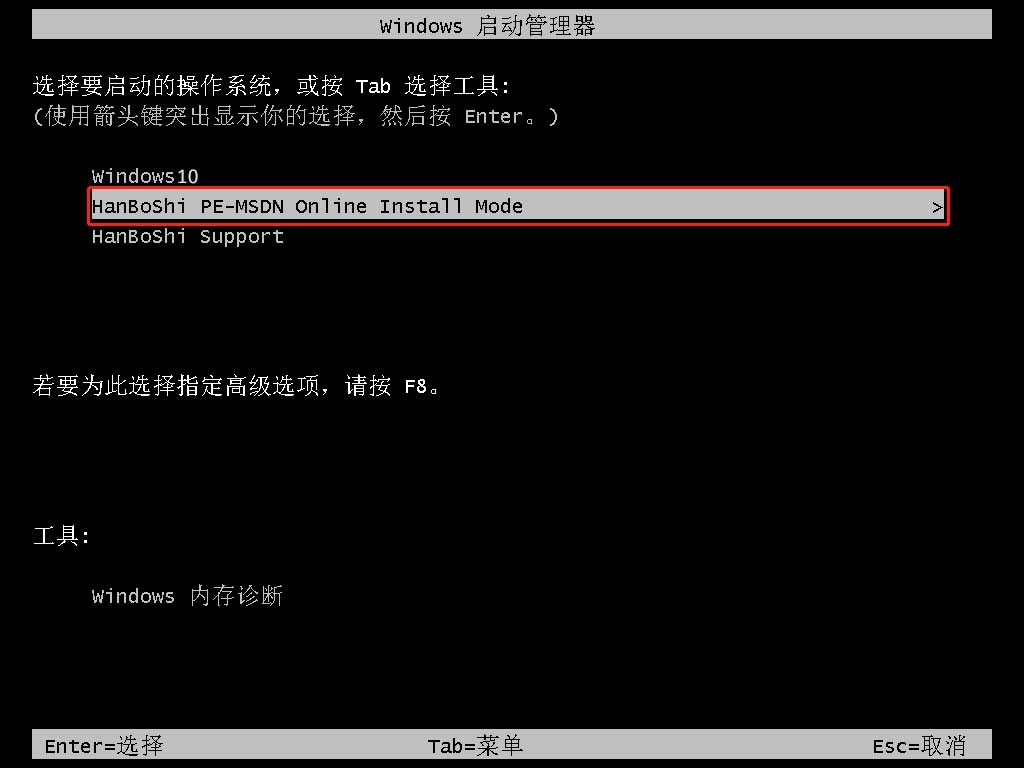
7.当你进入PE界面后,接下来会自行启动win7系统的安装流程,这个过程完全不需要你的干预,等待安装结束后,点击“立即重启”,进行电脑重启。
8.一旦你的电脑重启之后能看到win7的桌面,那么这就已经证明,韩博士安装系统的过程已经全部完成了。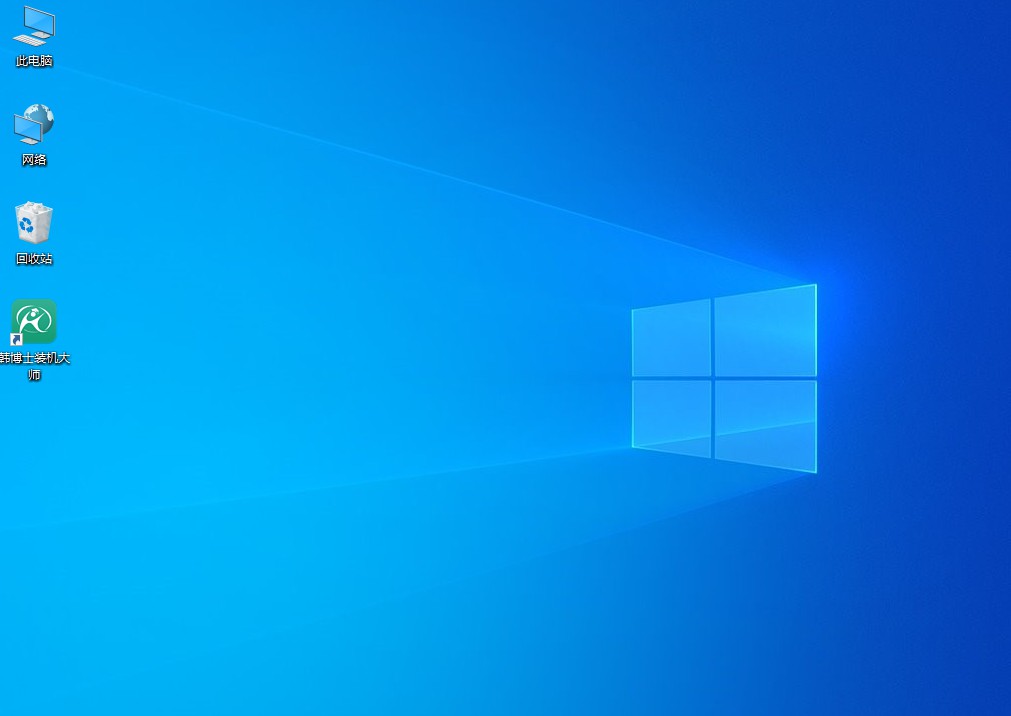
如何装电脑系统?很多人以为重装系统是件麻烦事,担心自己搞不定。其实,现在重装系统已经变得很简单了。特别是在韩博士的一键重装方法下,甚至你不需要U盘,按照提示一步步来,基本上没有什么难度。所以,有重装win10需求的朋友,不妨现在就来重装哦!

